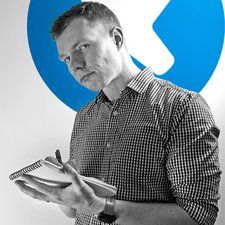Следите ове поступне методе за подешавање цанон штампача.
Повежите свој Цанон штампач са ВиФи мрежом:
- Прво укључите штампач.
- Притисните дугме за подешавање. Помоћу дугмета са стрелицом идите на дугме Уређај, притисните ОК.
- Притискајте дугме са стрелицом док не видите Подешавање ЛАН-а и Подешавање бежичне ЛАН мреже.
- Ако лампица трепће, то значи да штампач претражује мрежу.
- Након проналаска ВиФи мреже, унесите лозинку и притисните ОК.
- Поново притисните ОК када се на екрану каже да сте повезани.
- Додајте свој бежични штампач:
- Након повезивања Цанон штампача са ВиФи мрежом, требало би да га додамо на рачунар / лаптоп.
- На конзоли у међувремену притисните тастер са Виндовс логотипом и Р. У том тренутку копирајте и залепите контролу / име Мицрософт.ДевицесАндПринтерс у оквир и притисните ОК.
- Кликните на Додај штампач и следите упутства.
*
- Напомена: Пронађите најбољи начин за бежични цанон подешавање штампача (Пикма мг2922, мг3620, мг3600, мк492)
*
Повежите Цанон Пикма МГ2922:
- Укључите штампач.
- Притисните и држите ВиФи дугме на штампачу док се лампица блица не упали.
- Изаберите дугме Боја, а затим ВиФи дугме. Уверите се да лампица блица трепери.
- Да бисте наставили бежично подешавање, сада морате инсталирати управљачки програм.
- Инсталирајте управљачке програме.
- Кликните на дугме Старт Сетуп на екрану.
- Слиједите сва упутства и прихватите уговор о лиценци.
- Сада одаберите бежичну ЛАН везу и кликните на Нект.
- Изаберите да повежете рачунар путем бежичних рутера.
- Проверите да ли ће се приказати екран за напајање, кликните на даље.
- Изаберите Штампач и мрежна веза.
- Након завршетка везе, проверите обавештење и кликните на даље.
- Након целокупне обраде, кликните на Излаз да бисте довршили подешавање.